Puteți deschide 2 ferestre Outlook pur și simplu făcând clic dreapta pe un folder
- Creați comenzi rapide pentru Outlook cu parametri speciali dacă doriți să deschideți mai multe ferestre Outlook.
- În cazul în care doriți doar să deschideți un e-mail într-o altă fereastră, puteți utiliza pur și simplu să faceți dublu clic pe el.

Dacă faceți mai multe sarcini, uneori trebuie să deschideți mai multe ferestre Outlook pentru a vă optimiza fluxul de lucru, iar în ghidul de astăzi, vă vom arăta cum să faceți acest lucru corect.
Acest lucru are mai multe beneficii, așa că haideți să le aruncăm o privire mai atentă înainte de a vedea cum să folosim această funcție.
De ce deschide mai multe ferestre Outlook?
- Multitasking îmbunătățit, având două sau mai multe e-mailuri deschise simultan.
- Posibilitatea de a avea o fereastră separată pentru fiecare folder.
- Comutare mai rapidă între ferestre deschise.
- Abilitatea de a utiliza funcțiile de gestionare a ferestrelor Windows, cum ar fi snapping.
Cum deschid mai multe ferestre Outlook în același timp?
1. Utilizați opțiunea Deschideți într-o fereastră nouă
- Deschideți Outlook și faceți clic dreapta pe folderul pe care doriți să-l deschideți.
- Alege Deschide într-o fereastră nouă din meniu.

- Dosarul se va deschide acum într-o fereastră nouă și puteți trece cu ușurință la el.
2. Creați o nouă comandă rapidă
- Faceți clic dreapta pe Desktop, alegeți Nou, apoi selectați Comandă rapidă.
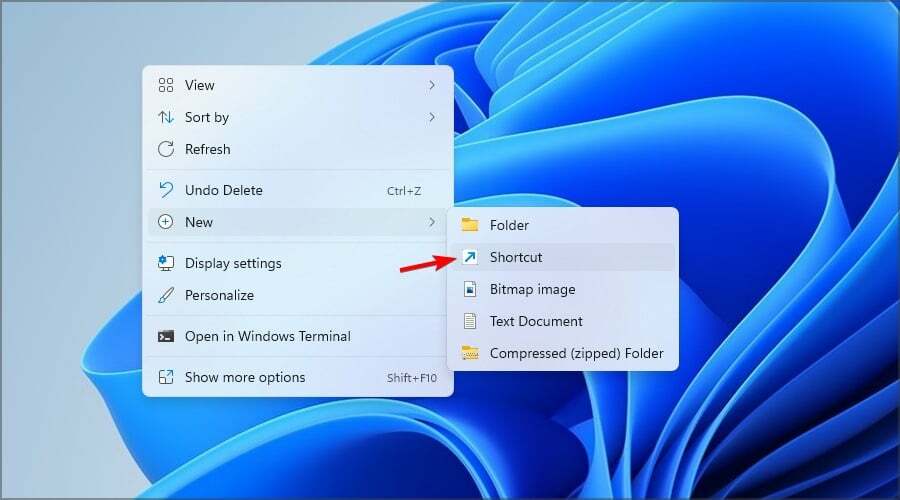
- Click pe Naviga și localizați fișierul Outlook exe. Am folosit următoarea cale ca exemplu:
C:\Program Files (x86)\Microsoft Office\Office15\
- Acum adăugați unul dintre următoarele steaguri la sfârșit pentru a deschide Outlook într-o fereastră separată:
/select Outlook: Inbox/select Outlook: Calendar/select Outlook: Contacts/select Outlook: Tasks
- Adăugați numele dorit pentru scurtătură și faceți clic pe finalizarea.

Folosind comenzi rapide, puteți seta Outlook să deschidă automat mai multe ferestre.
3. Deschide e-mailul într-o fereastră nouă
- Găsiți mesajul de e-mail pe care doriți să îl deschideți într-o fereastră nouă.
- Faceți dublu clic pe el și ar trebui să se deschidă într-o fereastră separată.
- Dacă acest lucru nu funcționează, selectați mesajul de e-mail și faceți clic Deschideți în fereastra nouă pictograma.

După cum puteți vedea, dacă doriți să deschideți e-mailuri în ferestre separate, nu trebuie să porniți o altă instanță a Outlook.
- Cum să raportați e-mailurile de phishing în Outlook
- Cum să schimbați rapid browserul implicit în Outlook
- Cum să vă migrați e-mailurile de la Hotmail la Outlook
- 4 moduri de a partaja un grup de contacte sau o listă de distribuție în Outlook
- Cum să eliminați un flux RSS din Outlook
Acum că știți cum să deschideți două ferestre Outlook în același timp, puteți cu ușurință vizualizați mai multe calendare în Outlook, sau adăugați mai multe conturi de e-mail în Outlook.
Dacă doriți să vă duceți cunoștințele despre Outlook la un alt nivel, avem un ghid excelent despre cum să trimiteți Invitație Outlook cu mai multe ori, așa că asigurați-vă că nu o ratați.
Ce metodă folosiți pentru a deschide mai multe ferestre Outlook? Nu ezitați să ne anunțați în secțiunea de comentarii.


